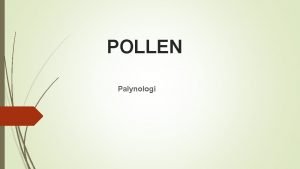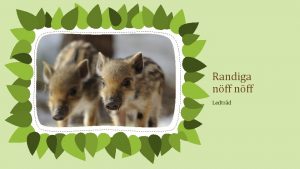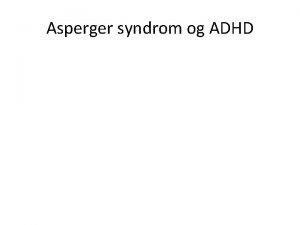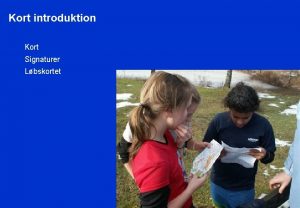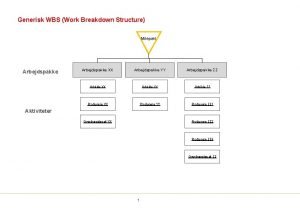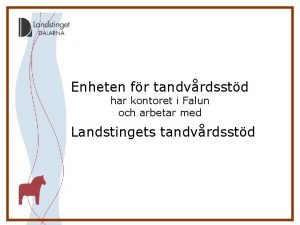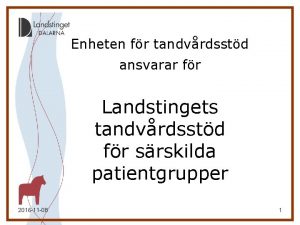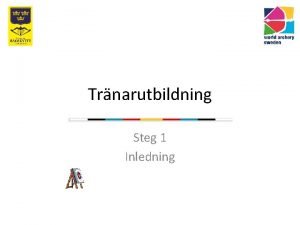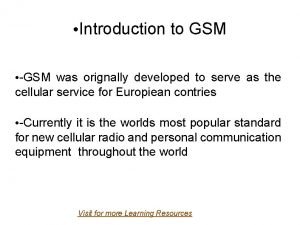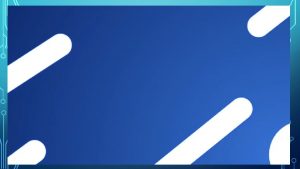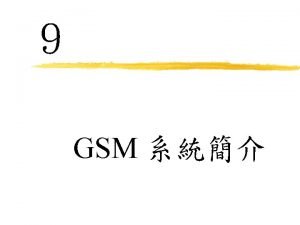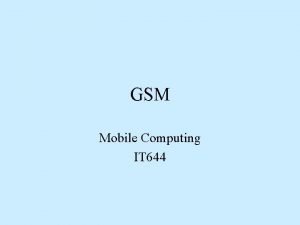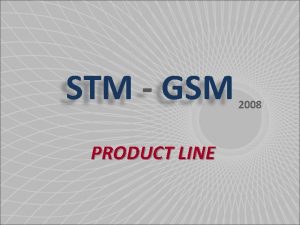Funktion och utseende Utseende undersida Montera GSM kort
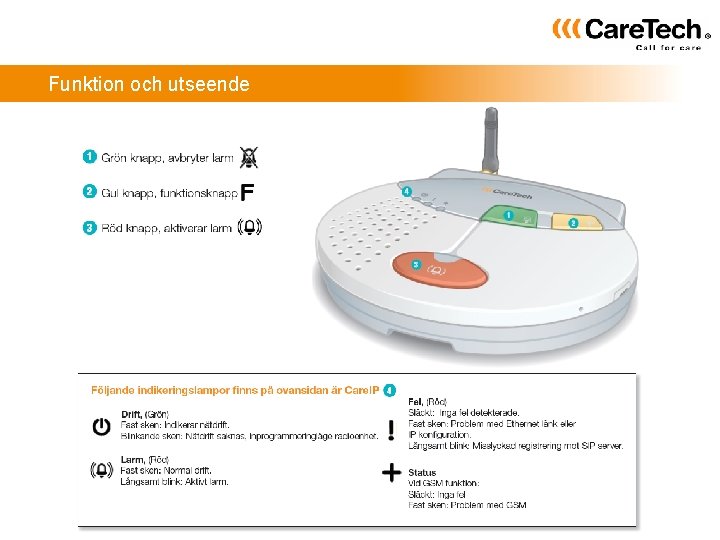
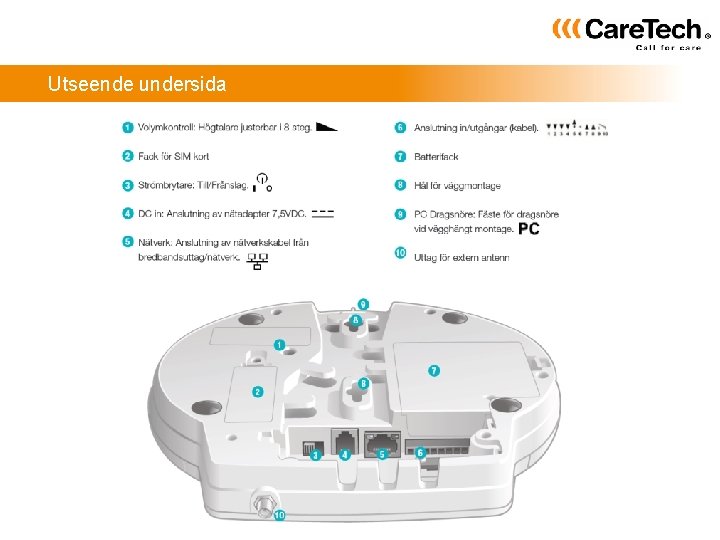
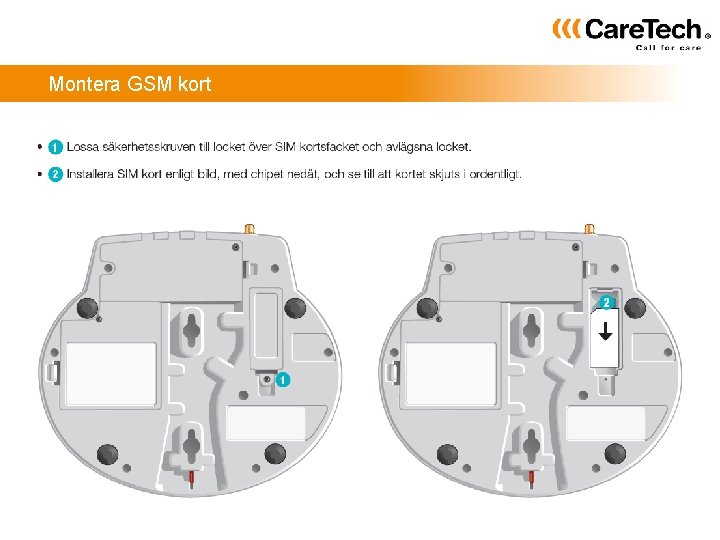
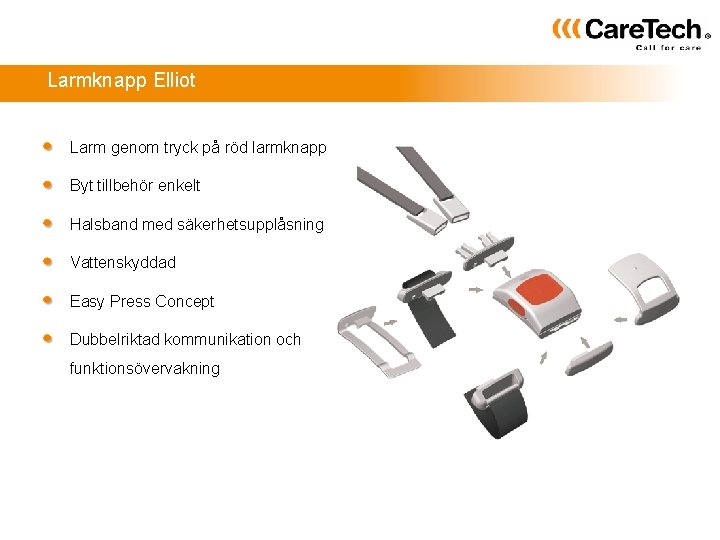
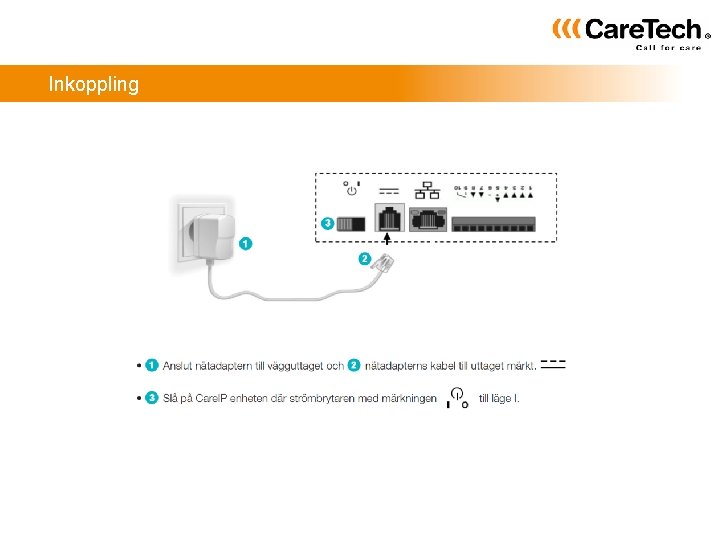
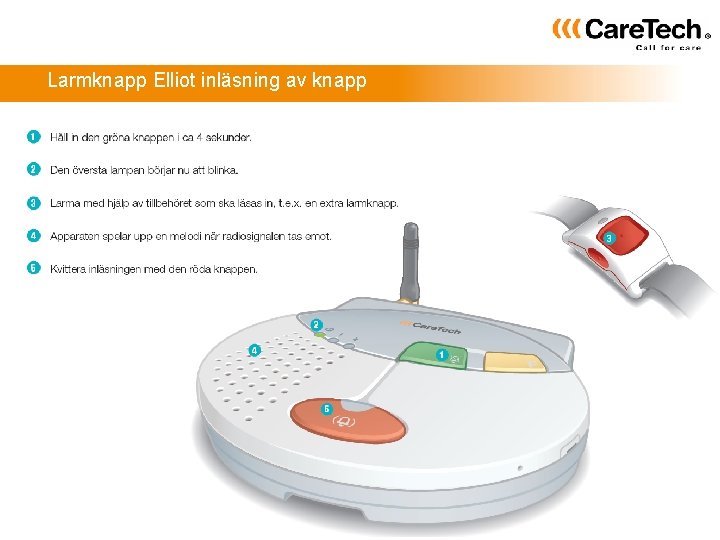
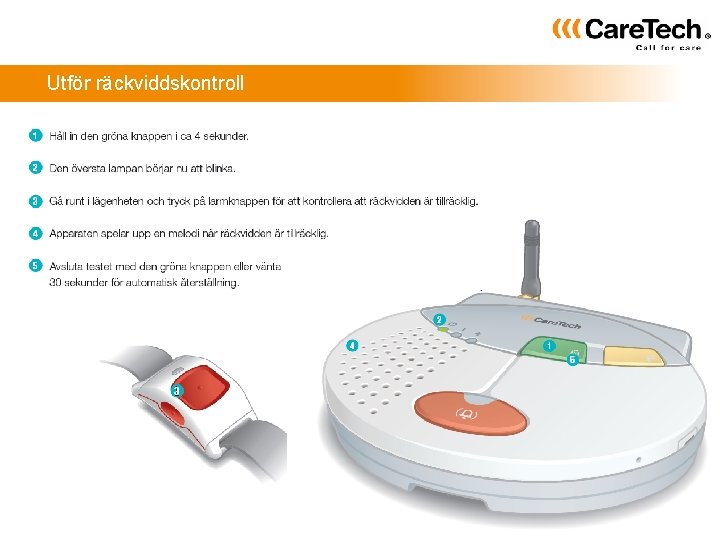

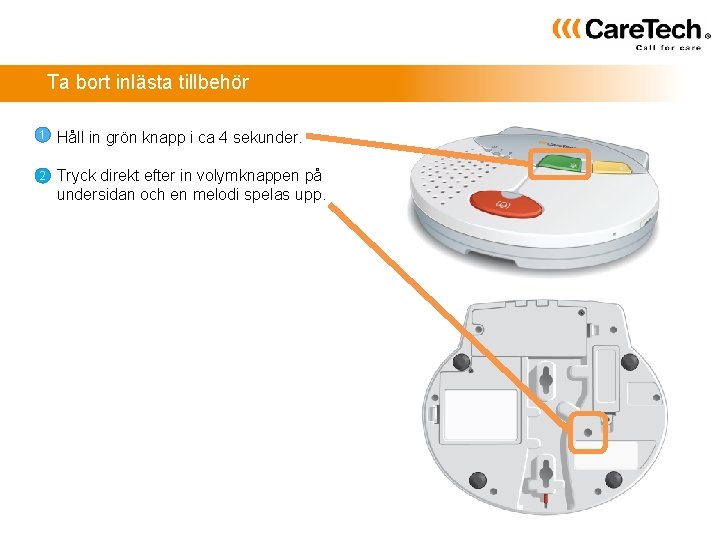

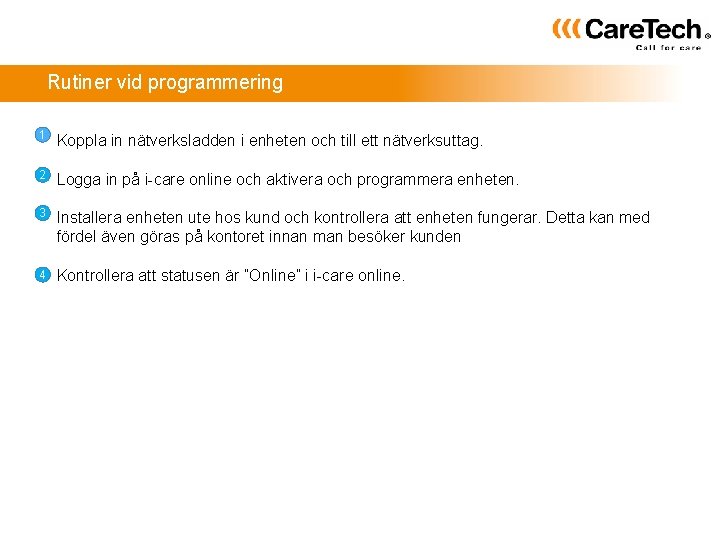
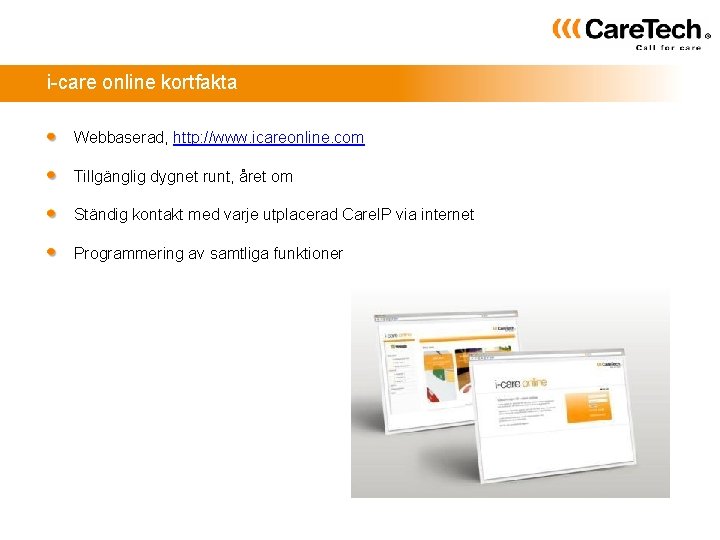
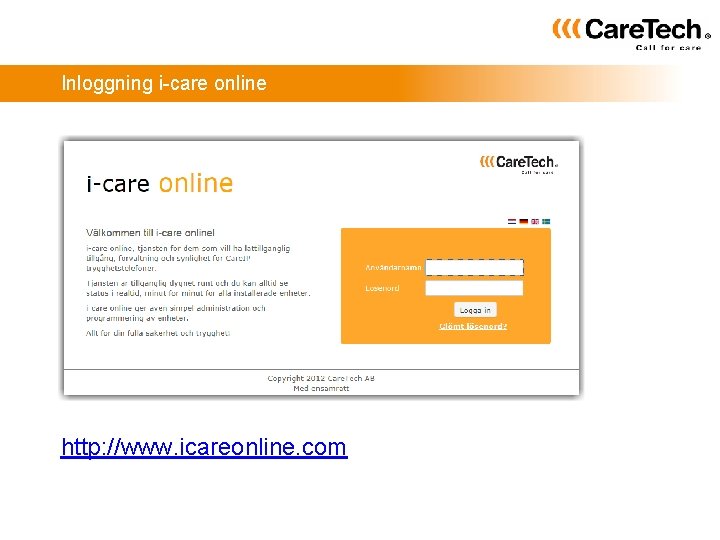
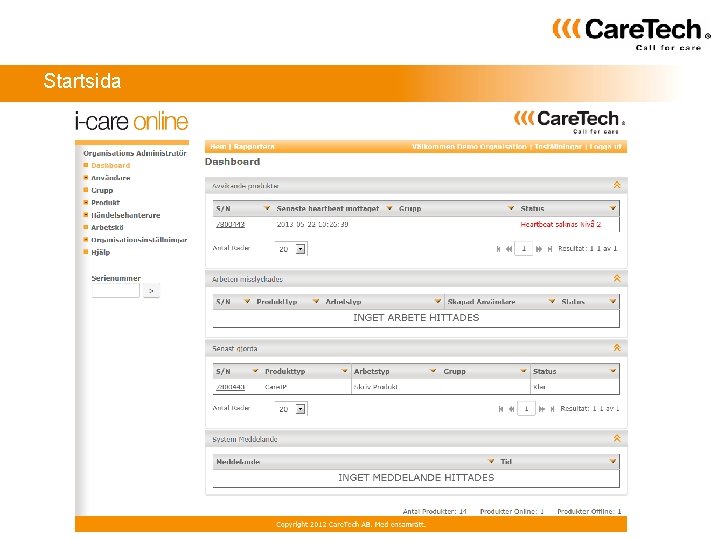
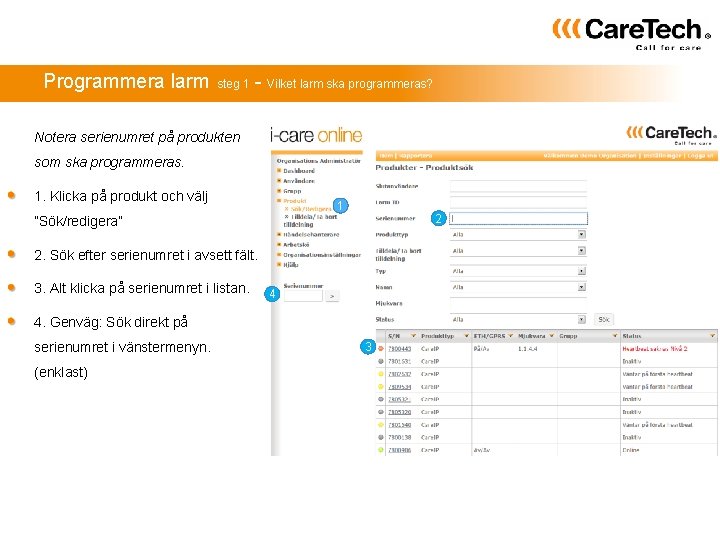
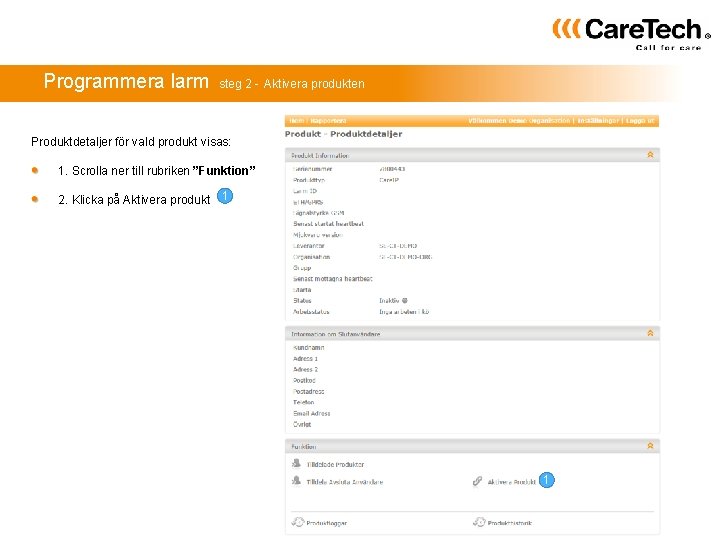
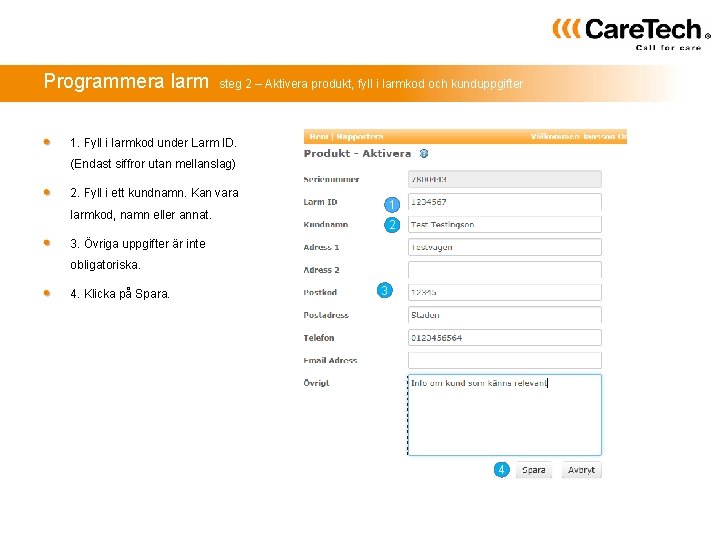
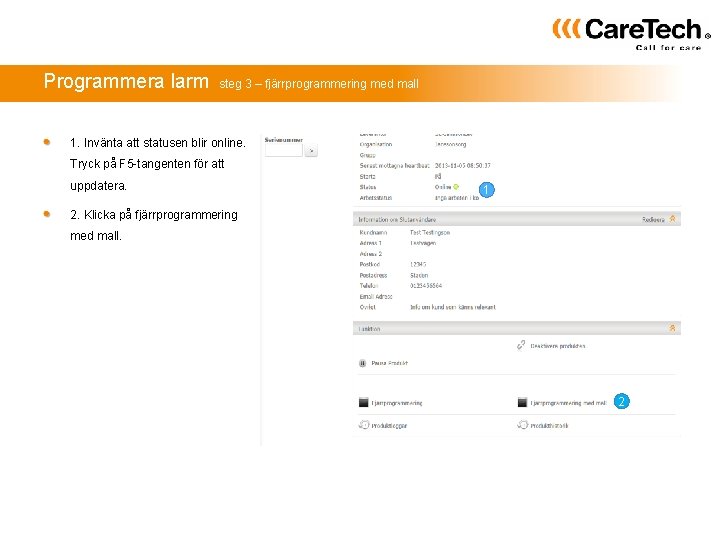
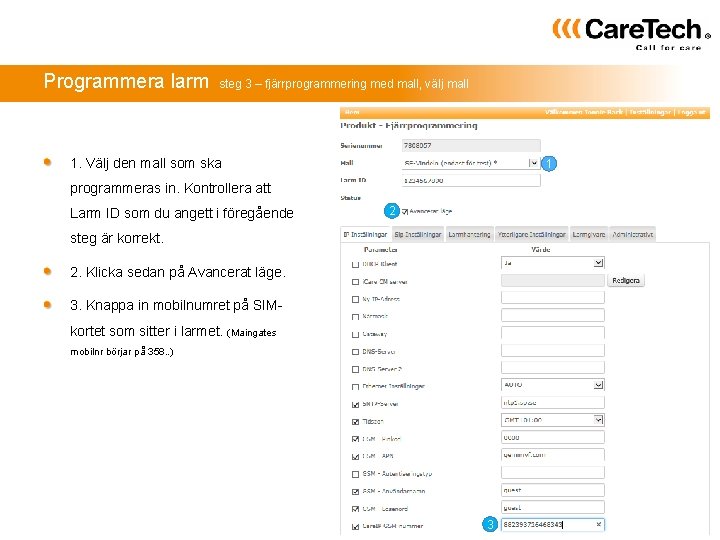
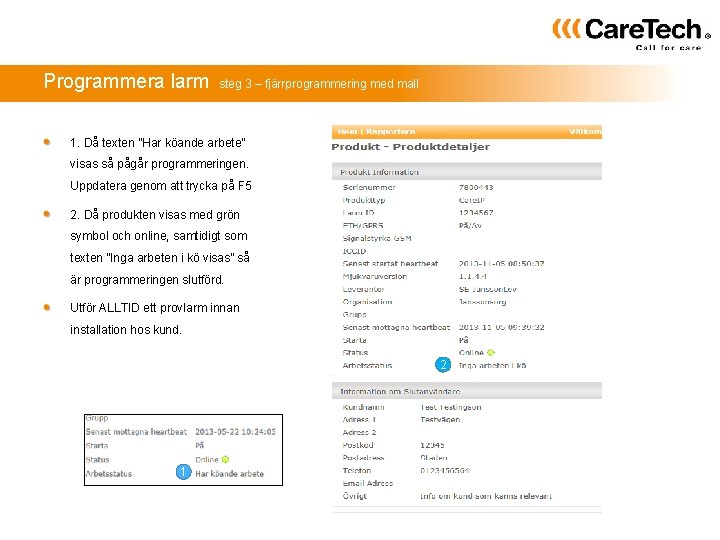
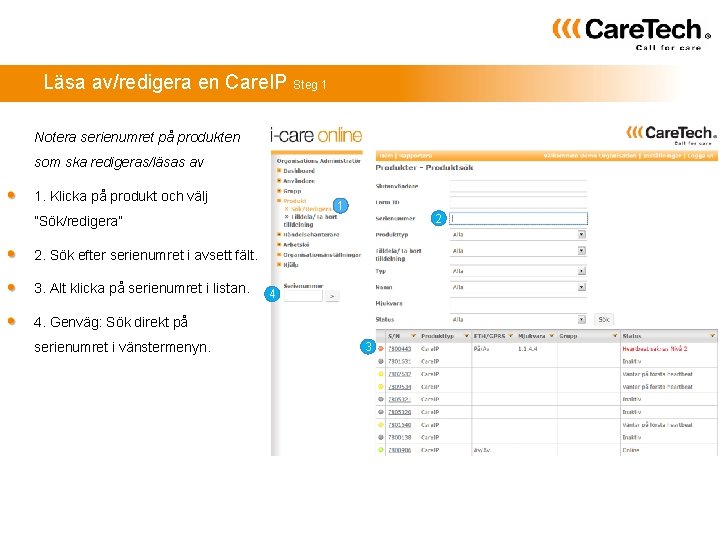
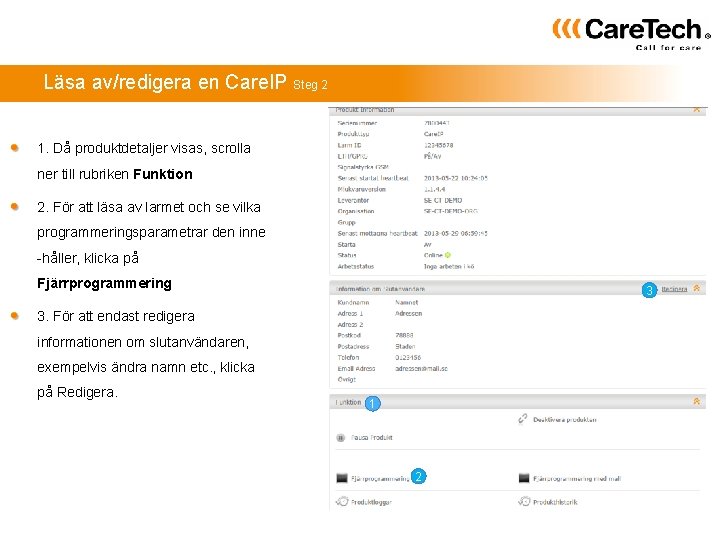
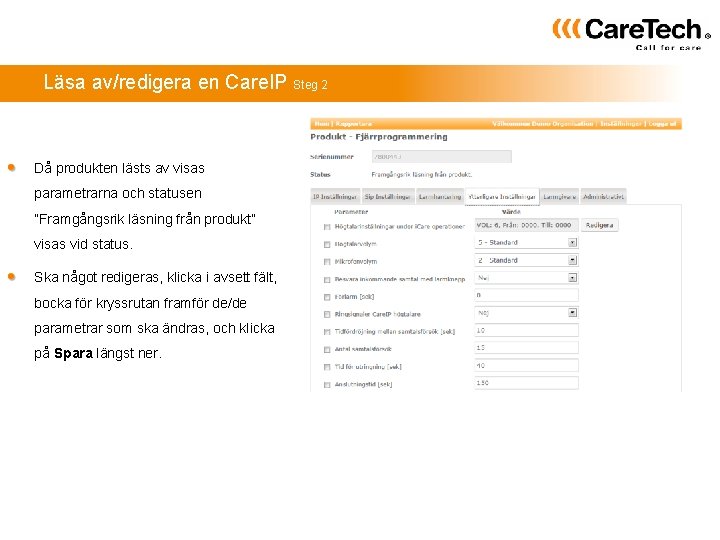
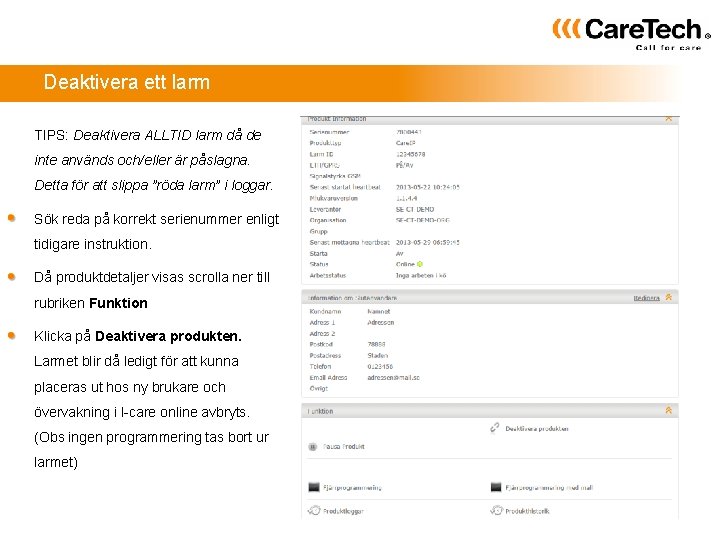
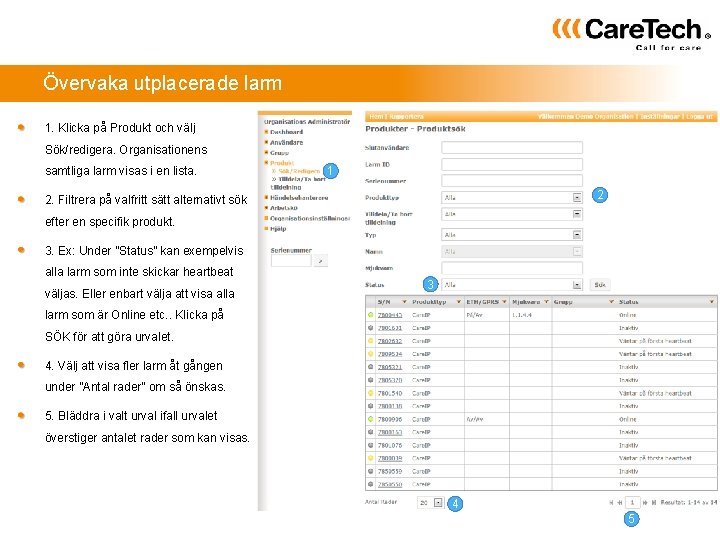
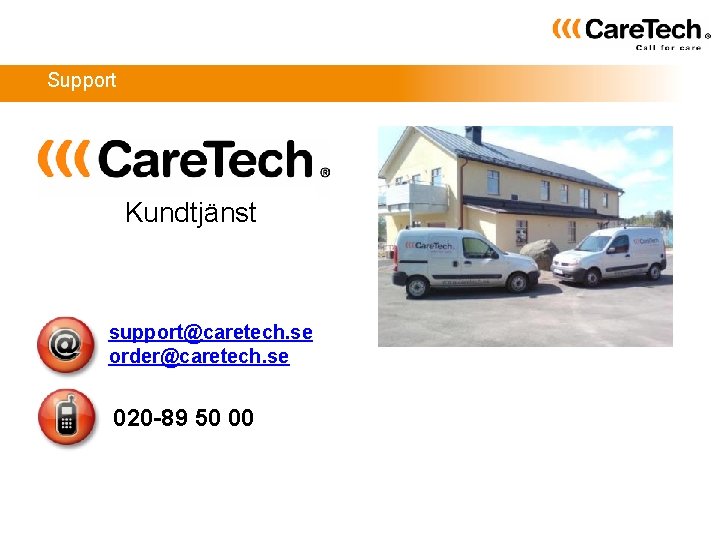
- Slides: 26
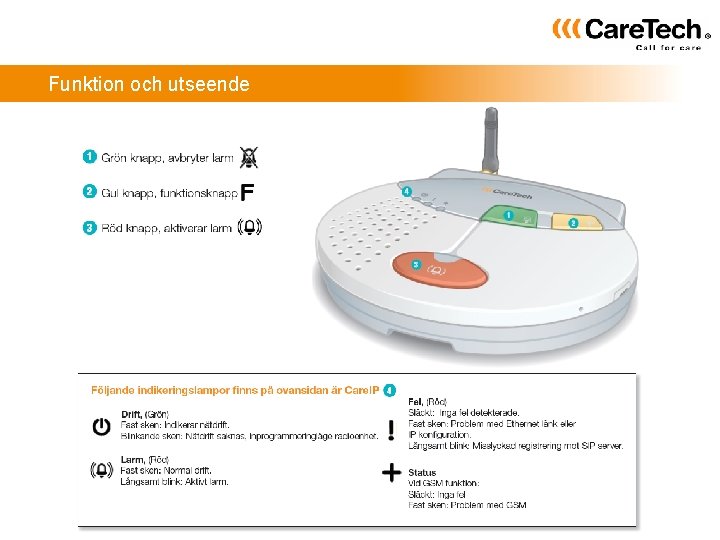
Funktion och utseende
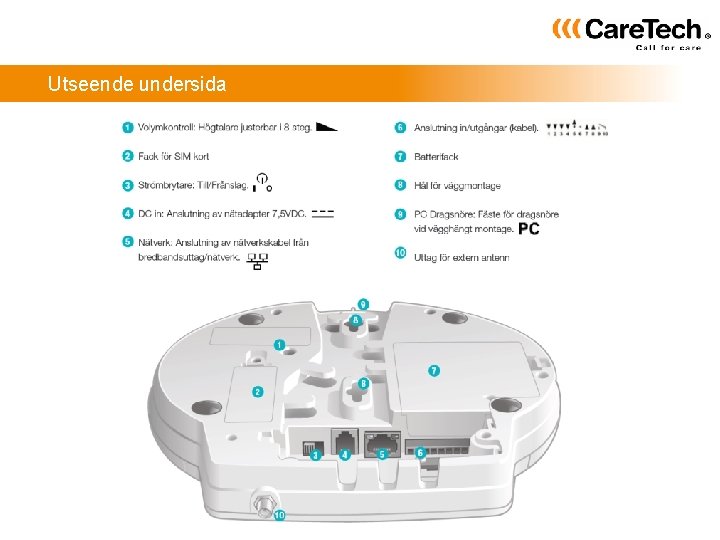
Utseende undersida
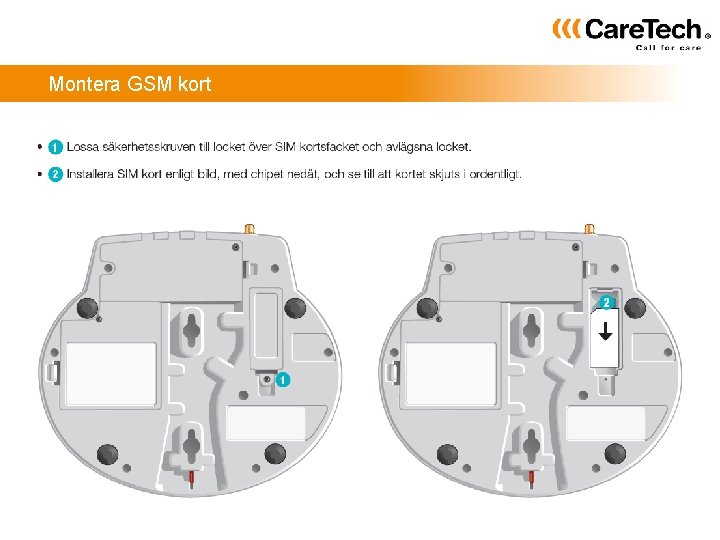
Montera GSM kort
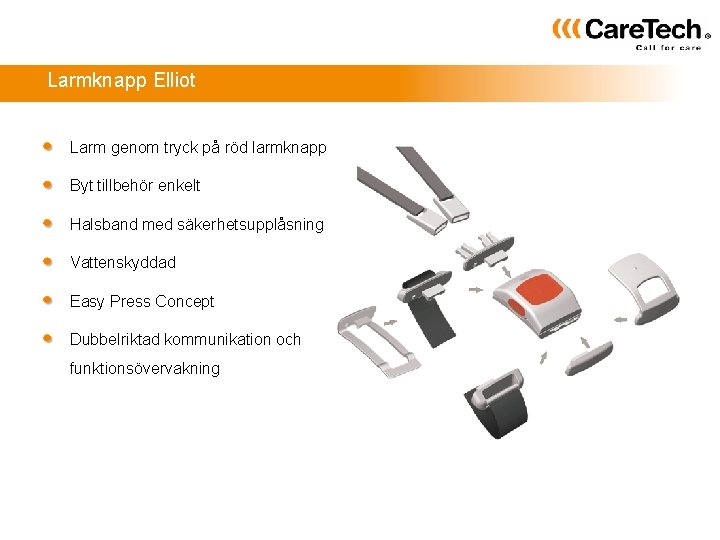
Larmknapp Elliot Larm genom tryck på röd larmknapp Byt tillbehör enkelt Halsband med säkerhetsupplåsning Vattenskyddad Easy Press Concept Dubbelriktad kommunikation och funktionsövervakning
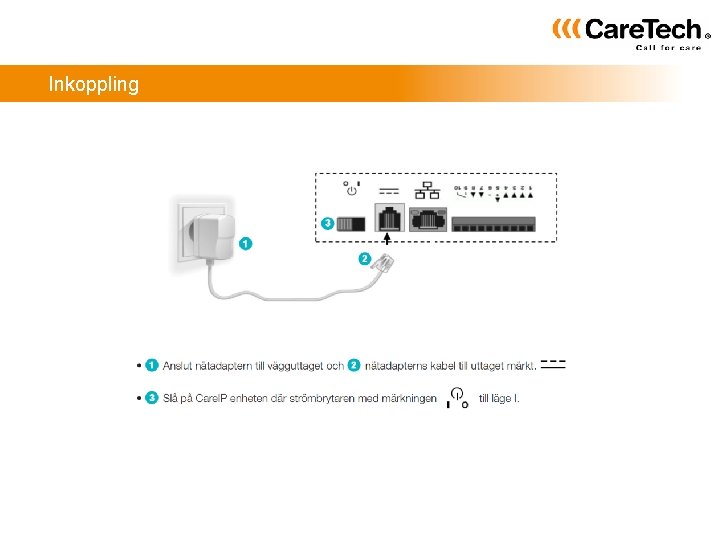
Inkoppling
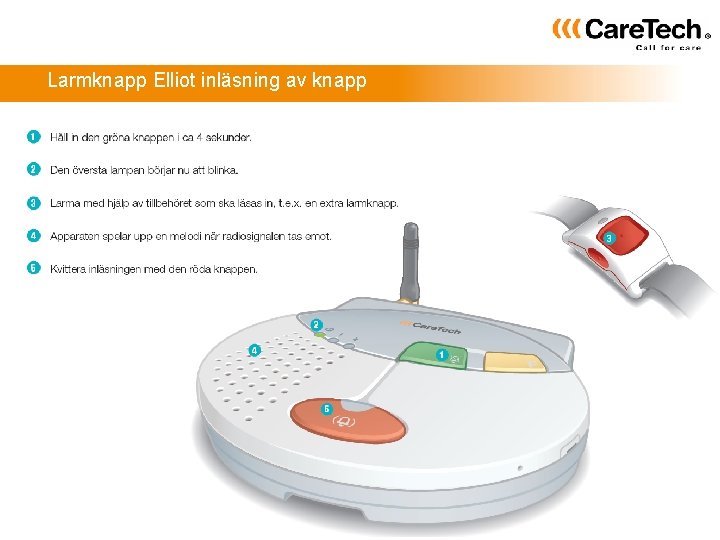
Larmknapp Elliot inläsning av knapp
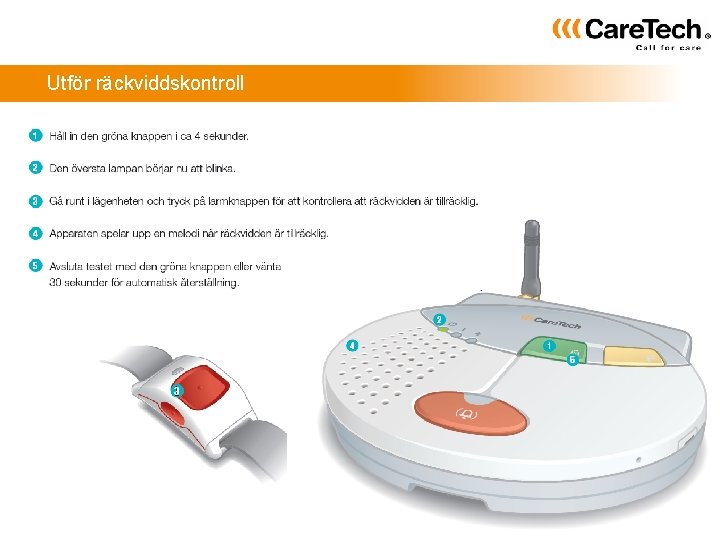
Utför räckviddskontroll

Kontrollera GSM täckning 1 Håll in gul knapp i ca 4 sekunder. 2 Tryck direkt efter in volymknappen på undersidan och en röst säger ”Servicemode”. 3 Knappa med gul/grön knapp tills rösten säger ”User” och tryck därefter på röd knapp. Knappa med gul/grön knapp till rösten säger ”GSM” och tryck därefter på röd knapp. 4 5 Rösten talar om GSM täckningen på en skala 1 -31. Är värdet under 15 bör en extra antenn monteras. Enheten återgår till normalt läge igen efter 30 sekunder. 6
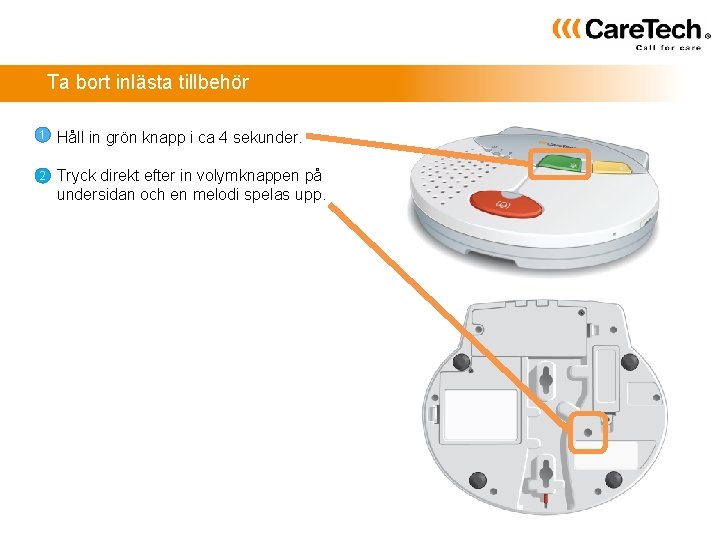
Ta bort inlästa tillbehör 1 Håll in grön knapp i ca 4 sekunder. 2 Tryck direkt efter in volymknappen på undersidan och en melodi spelas upp.

Tillbehör Individuella anpassningar efter brukarens behov Möjlighet att koppla upp till 10 olika tillbehör till ett larm Tillbehören passar till analoga trygghetslarm och Care. IP Exempel på tillbehör: Röklarm Extra Larmknapp Rörelsevakt Sänglarm Trampmatta Dörrlarm Fallsensor
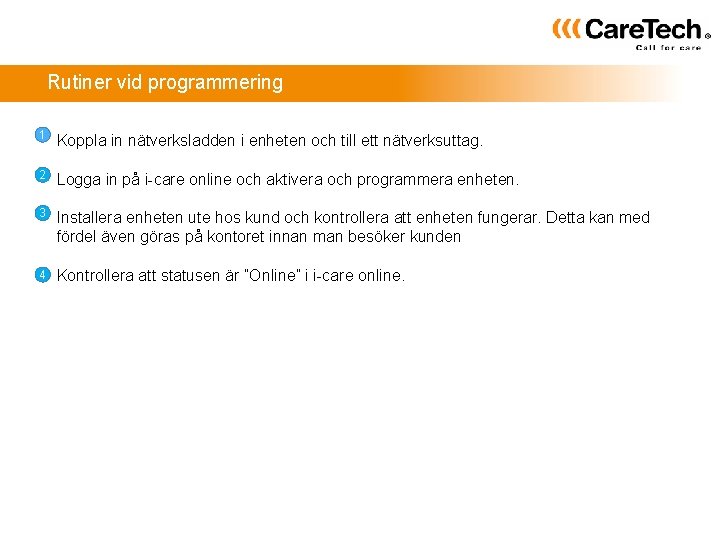
Rutiner vid programmering 1 Koppla in nätverksladden i enheten och till ett nätverksuttag. 2 Logga in på i-care online och aktivera och programmera enheten. 3 Installera enheten ute hos kund och kontrollera att enheten fungerar. Detta kan med fördel även göras på kontoret innan man besöker kunden 4 Kontrollera att statusen är ”Online” i i-care online.
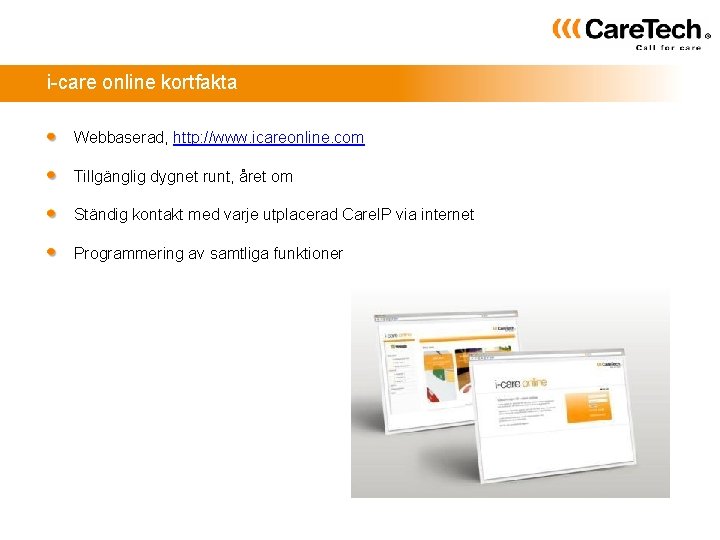
i-care online kortfakta Webbaserad, http: //www. icareonline. com Tillgänglig dygnet runt, året om Ständig kontakt med varje utplacerad Care. IP via internet Programmering av samtliga funktioner
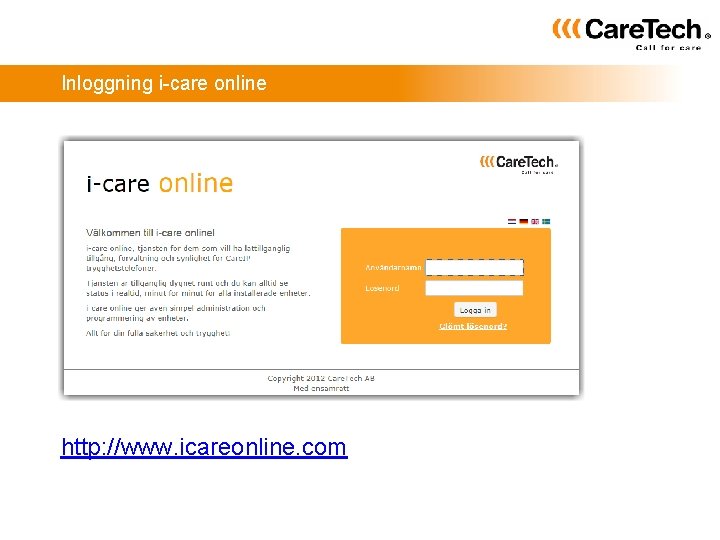
Inloggning i-care online http: //www. icareonline. com
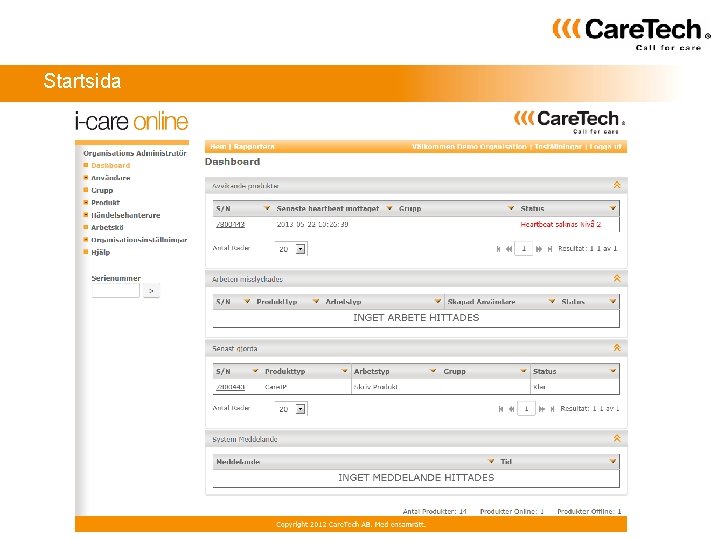
Startsida
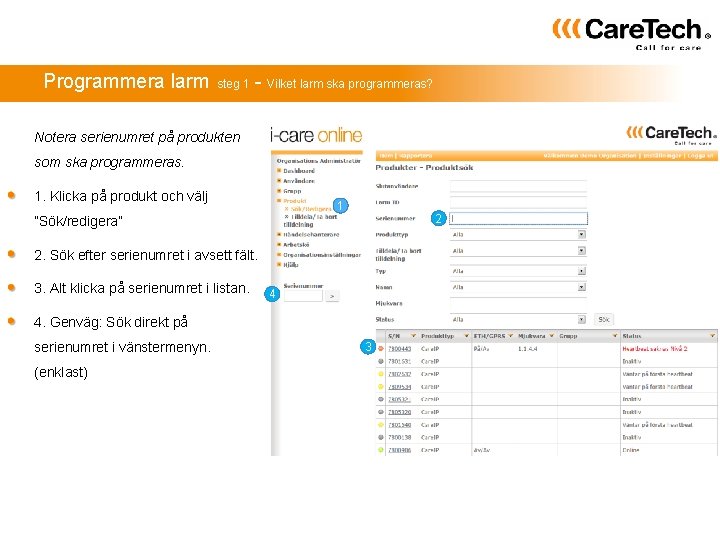
Programmera larm steg 1 - Vilket larm ska programmeras? Notera serienumret på produkten som ska programmeras. 1. Klicka på produkt och välj 1 2 ”Sök/redigera” 2. Sök efter serienumret i avsett fält. 3. Alt klicka på serienumret i listan. 4 4. Genväg: Sök direkt på serienumret i vänstermenyn. (enklast) 3
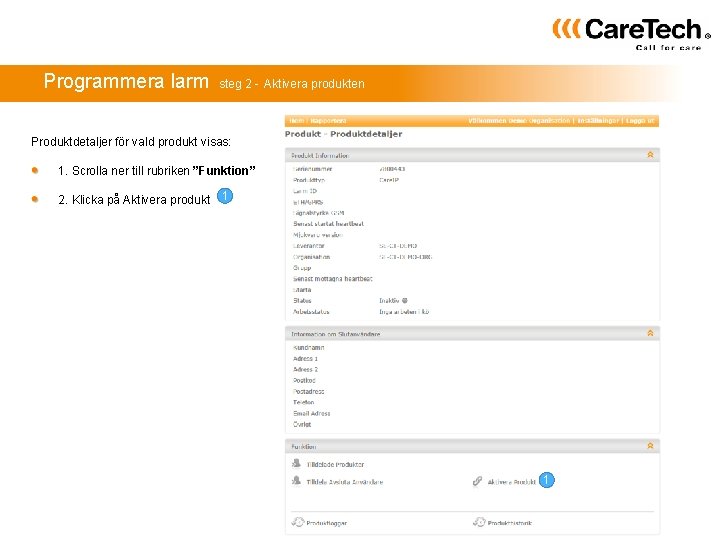
Programmera larm steg 2 - Aktivera produkten Produktdetaljer för vald produkt visas: 1. Scrolla ner till rubriken ”Funktion” 2. Klicka på Aktivera produkt 1 1
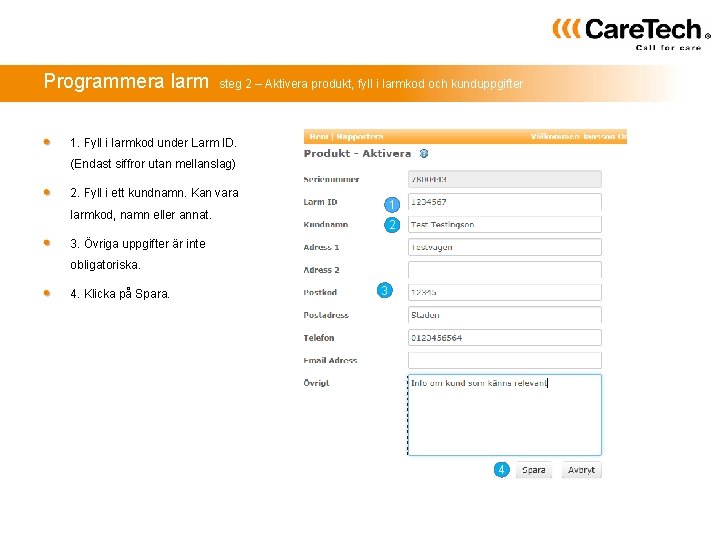
Programmera larm steg 2 – Aktivera produkt, fyll i larmkod och kunduppgifter 1. Fyll i larmkod under Larm ID. (Endast siffror utan mellanslag) 2. Fyll i ett kundnamn. Kan vara 1 larmkod, namn eller annat. 2 3. Övriga uppgifter är inte obligatoriska. 4. Klicka på Spara. 3 4
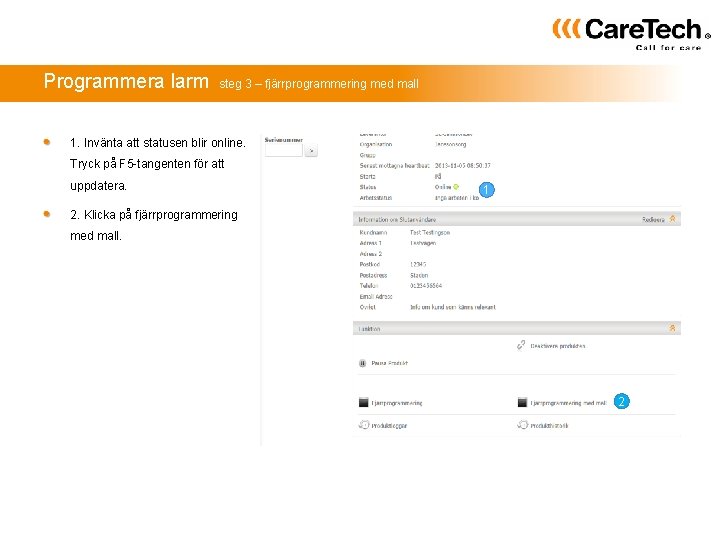
Programmera larm steg 3 – fjärrprogrammering med mall 1. Invänta att statusen blir online. Tryck på F 5 -tangenten för att uppdatera. 1 2. Klicka på fjärrprogrammering med mall. 2
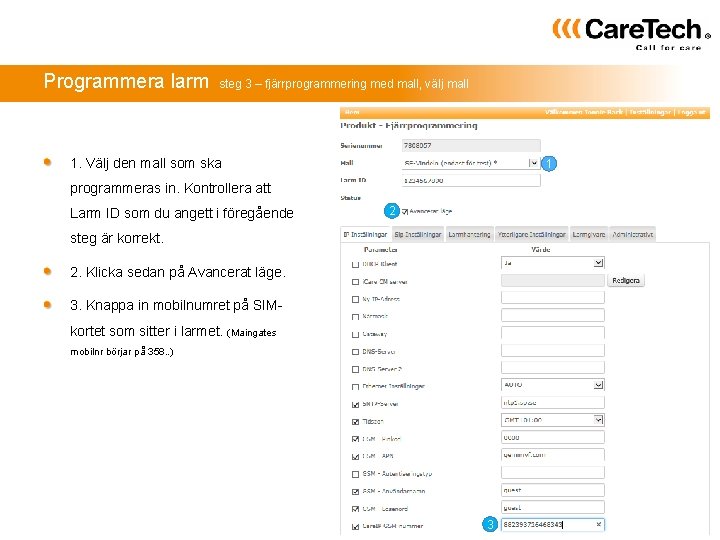
Programmera larm steg 3 – fjärrprogrammering med mall, välj mall 1. Välj den mall som ska 1 programmeras in. Kontrollera att Larm ID som du angett i föregående 2 steg är korrekt. 2. Klicka sedan på Avancerat läge. 3. Knappa in mobilnumret på SIMkortet som sitter i larmet. (Maingates mobilnr börjar på 358. . ) 3
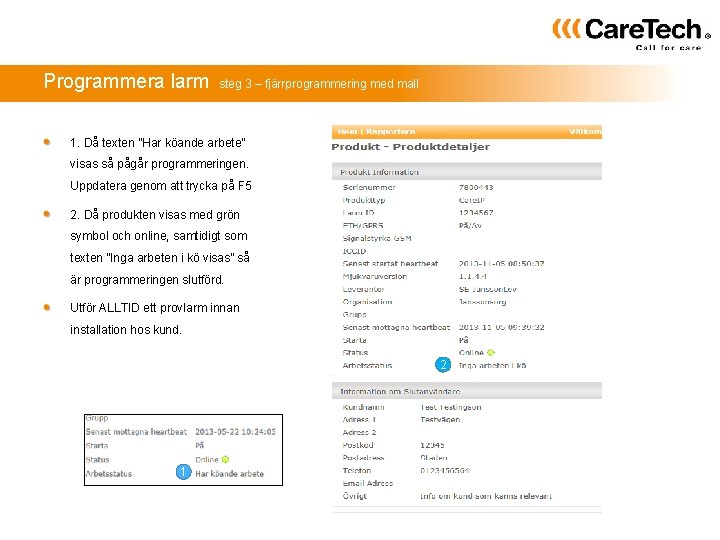
Programmera larm steg 3 – fjärrprogrammering med mall 1. Då texten ”Har köande arbete” visas så pågår programmeringen. Uppdatera genom att trycka på F 5 2. Då produkten visas med grön symbol och online, samtidigt som texten ”Inga arbeten i kö visas” så är programmeringen slutförd. Utför ALLTID ett provlarm innan installation hos kund. 2 1
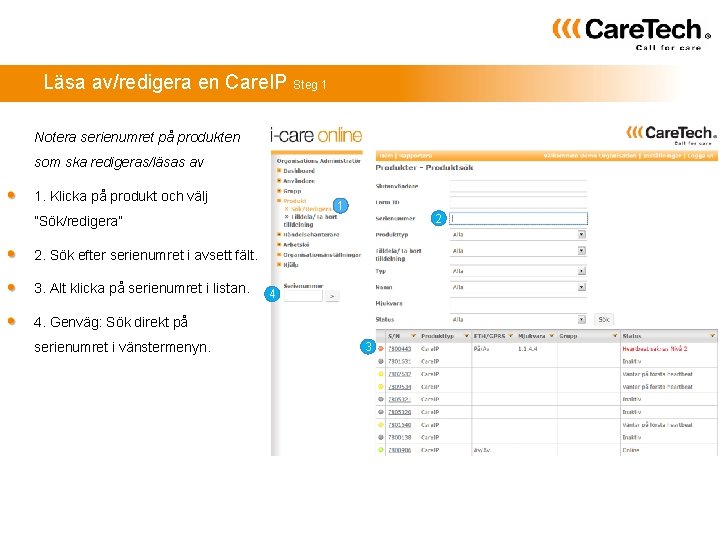
Läsa av/redigera en Care. IP Steg 1 Notera serienumret på produkten som ska redigeras/läsas av 1. Klicka på produkt och välj 1 2 ”Sök/redigera” 2. Sök efter serienumret i avsett fält. 3. Alt klicka på serienumret i listan. 4 4. Genväg: Sök direkt på serienumret i vänstermenyn. 3
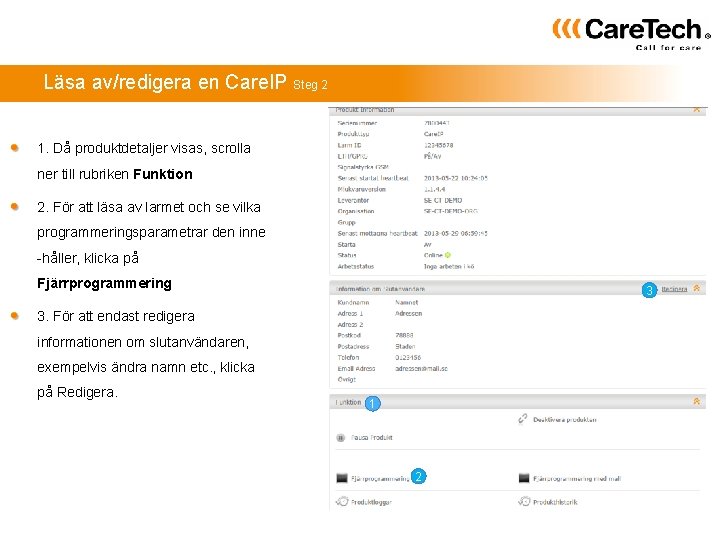
Läsa av/redigera en Care. IP Steg 2 1. Då produktdetaljer visas, scrolla ner till rubriken Funktion 2. För att läsa av larmet och se vilka programmeringsparametrar den inne -håller, klicka på Fjärrprogrammering 3 3. För att endast redigera informationen om slutanvändaren, exempelvis ändra namn etc. , klicka på Redigera. 1 2
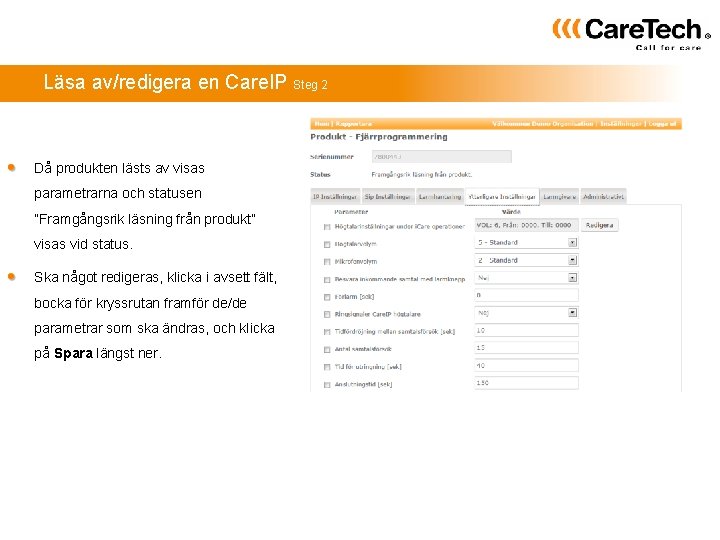
Läsa av/redigera en Care. IP Steg 2 Då produkten lästs av visas parametrarna och statusen ”Framgångsrik läsning från produkt” visas vid status. Ska något redigeras, klicka i avsett fält, bocka för kryssrutan framför de/de parametrar som ska ändras, och klicka på Spara längst ner.
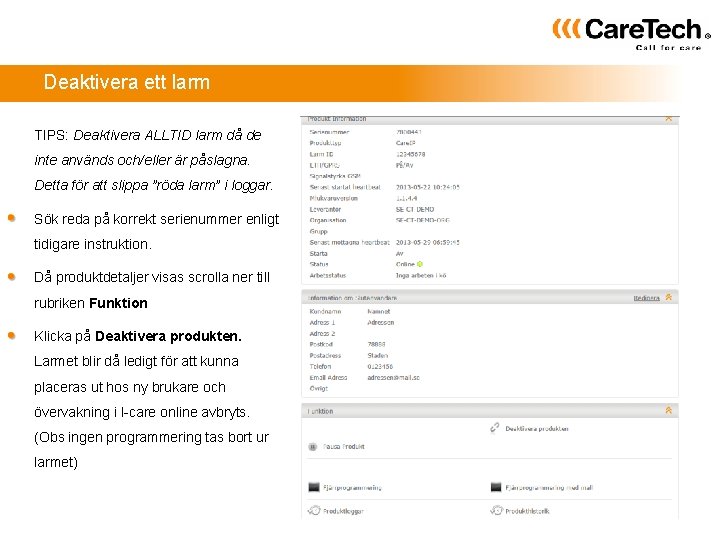
Deaktivera ett larm TIPS: Deaktivera ALLTID larm då de inte används och/eller är påslagna. Detta för att slippa ”röda larm” i loggar. Sök reda på korrekt serienummer enligt tidigare instruktion. Då produktdetaljer visas scrolla ner till rubriken Funktion Klicka på Deaktivera produkten. Larmet blir då ledigt för att kunna placeras ut hos ny brukare och övervakning i I-care online avbryts. (Obs ingen programmering tas bort ur larmet)
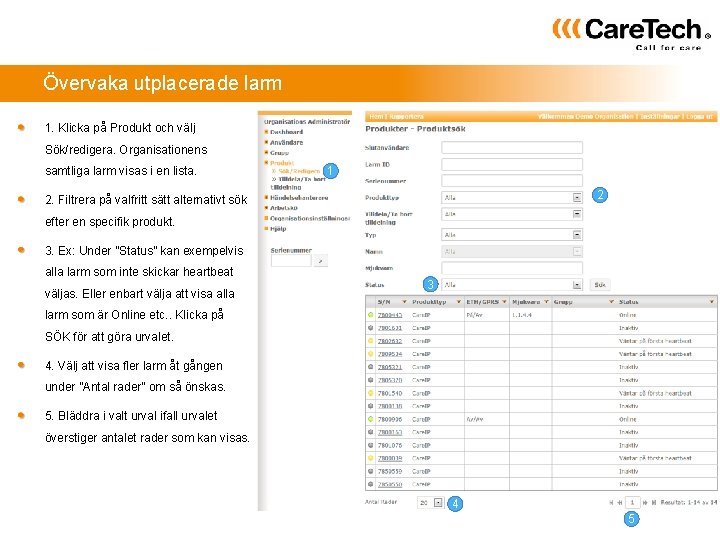
Övervaka utplacerade larm 1. Klicka på Produkt och välj Sök/redigera. Organisationens samtliga larm visas i en lista. 1 2 2. Filtrera på valfritt sätt alternativt sök efter en specifik produkt. 3. Ex: Under ”Status” kan exempelvis alla larm som inte skickar heartbeat väljas. Eller enbart välja att visa alla 3 larm som är Online etc. . Klicka på SÖK för att göra urvalet. 4. Välj att visa fler larm åt gången under ”Antal rader” om så önskas. 5. Bläddra i valt urval ifall urvalet överstiger antalet rader som kan visas. 4 5
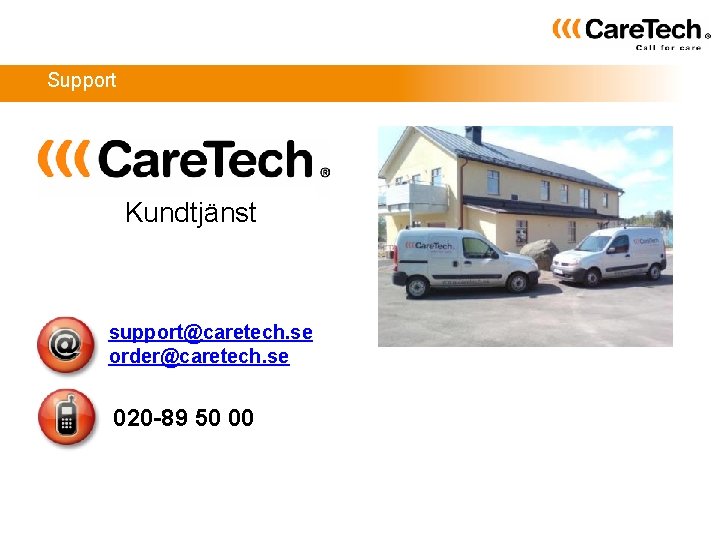
Support Kundtjänst support@caretech. se order@caretech. se 020 -89 50 00
 Konkretia
Konkretia Likheter och skillnader mellan hinduism och buddhism
Likheter och skillnader mellan hinduism och buddhism Pollen färg
Pollen färg Difteroida stavar
Difteroida stavar Vildsvin spillning utseende
Vildsvin spillning utseende синдром аспергерв
синдром аспергерв Fas barn utseende
Fas barn utseende Aau kort
Aau kort Landguiden gu
Landguiden gu Enno nõmm
Enno nõmm Signaturer på kort
Signaturer på kort Kort presentasjon av meg selv eksempel
Kort presentasjon av meg selv eksempel Kortpakker
Kortpakker Dj opperman gedigte
Dj opperman gedigte Trivselsleder kort
Trivselsleder kort What is work breakdown structure?
What is work breakdown structure? Essä exempel
Essä exempel Atomkraftværker i verden kort
Atomkraftværker i verden kort Gult tandvårdskort
Gult tandvårdskort Byggeplasskort
Byggeplasskort Lang en kort vreemd vermogen
Lang en kort vreemd vermogen Gult kort tandvård
Gult kort tandvård Distributie intensiteit
Distributie intensiteit Sbar exempel
Sbar exempel Kort tondel
Kort tondel Kort drama opvoerings
Kort drama opvoerings Bågskytteskolan kalmar
Bågskytteskolan kalmar